Oprava: Google Pixel Watch nepočíta kroky
Rôzne / / April 29, 2023
Séria Google Pixel sa oficiálne pripojila k priemyslu inteligentných hodiniek uvedením svojich úplne prvých inteligentných hodiniek s názvom – Pixel Watch. Od prvých inteligentných hodiniek tejto spoločnosti prichádzajú s lukratívnymi funkciami a dizajnom, ktorý robí dobrý dojem. Mnoho technologických ovplyvňovateľov hovorí, že ide o jeden z najvychytenejších vzhľadov na inteligentných hodinkách, aké boli kedy vyrobené. Okrem vzhľadu však Pixel Watch prichádzajú s malými problémami, ktoré si používatelia začali všímať. Jedným z nich je, že Pixel Watch nepočítajú správne kroky.
Od uvedenia hodiniek Pixel Watch majú používatelia do rúk toto zariadenie, aby ho otestovali na maximum. Mnohí používatelia, ktorí majú radi sériu Pixel, majú radi leštenú kamienkovú tvár hodiniek. Ale okrem toho, že vyzerajú luxusne, hodinkám stále chýba presnosť, pokiaľ ide o počítanie krokov, pretože na online diskusných fórach existujú tisíce sťažností týkajúcich sa tohto problému.

Obsah stránky
-
Oprava: Pixel Watch nepočíta kroky
- Metóda 1: Reštartujte Pixel Watch a Smartphone
- Metóda 2: Skontrolujte pripojenie Bluetooth
- Metóda 3: Povoliť povolenia
- Metóda 4: VYPNITE optimalizáciu batérie
- Metóda 5: Vynútená synchronizácia Pixel Watch
- Metóda 6: Zrušte párovanie pixelových hodiniek
- Metóda 7: Aktualizujte svoje Pixel Watch
- Metóda 8: Aktualizujte aplikáciu pre Android
- Záver
Oprava: Pixel Watch nepočíta kroky
Inteligentné hodinky nie sú novým konceptom, pretože vám umožňujú spojiť inteligentnosť vášho telefónu s funkciami fitness náramku. Jedným z bežných dôvodov, prečo si ľudia kupujú inteligentné hodinky, je sledovať hodiny spánku, kroky, minúty chôdze a ďalšie metriky súvisiace so zdravím. Prekvapivo však hodinky nepočítajú kroky presne, ako naznačujú mnohé príspevky so sťažnosťami.
Sledujte nepočítajte kroky od PixelWatch
Hlavným dôvodom takýchto problémov môže byť čokoľvek, od zlej konfigurácie hardvéru hodiniek až po softvérové chyby. V tomto príspevku sa podelíme o niektoré možné riešenia na vyriešenie tohto problému.
Reklamy
Metóda 1: Reštartujte Pixel Watch a Smartphone
V mnohých prípadoch je problém s nepočítaním krokov spôsobený nefunkčným procesom synchronizácie alebo inými technickými problémami. Takéto technické problémy sa z času na čas vyskytnú. Najlepším spôsobom je reštartovať hodinky Pixel Watch, ako aj smartfón, ku ktorému sú pripojené. Tým sa zabezpečí, že obe zariadenia začnú synchronizovať chýbajúce údaje a poskytnú vám presný počet krokov.
Metóda 2: Skontrolujte pripojenie Bluetooth
V mnohých prípadoch môžete držať Pixel Watch ďaleko od smartfónu, čo sťažuje dokončenie procesu synchronizácie údajov. Synchronizácia Bluetooth je pomalý proces a funguje iba vtedy, ak sú splnené tieto dve podmienky:
- vaše zariadenie musí mať zapnuté Bluetooth.
- Pripojenie by malo byť v dosahu (1-4 metre).
Metóda 3: Povoliť povolenia
Omylom, ak ste odmietli akékoľvek povolenie; inteligentné hodinky nebudú fungovať správne. Aby ste sa uistili, že všetky funkcie sledovania fungujú správne, povoľte aplikácii všetky požadované povolenia.
- Prejdite do nastavení zariadenia a prejdite do sekcie aplikácií.

Reklamy
- Vyhľadajte Google Pixel Watch ikonu a klepnite na ňu.
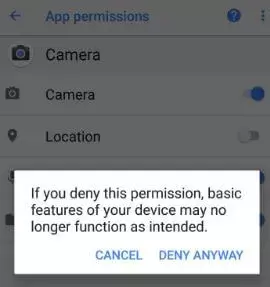
- Choďte na Povolenia a povoľte všetky povolenia.
Metóda 4: VYPNITE optimalizáciu batérie
Ak ste zapli optimalizáciu batérie, môže to narušiť spôsob, akým vaše inteligentné hodinky presne sledujú kroky. Vo väčšine prípadov môžu vaše hodinky sledovať správne údaje, ale z dôvodu optimalizácie batérie sa aplikácia hodiniek neaktualizuje správne. Ak chcete vypnúť optimalizáciu batérie, postupujte podľa týchto jednoduchých pokynov.
- Choďte na aplikáciu nastavení na vašom smartfóne.
- V nastavení vyhľadajte Optimalizácia batérie.

Reklamy
- Klepnite na všetky aplikácie a vyhľadajte Google Pixel Watch.

- Ak je vybraté „optimalizácia využitia batérie“, potom vyberte „neoptimalizované“ a potom klepnite na Hotovo.
Metóda 5: Vynútená synchronizácia Pixel Watch
MVäčšina problémov prichádza v Pixel Watch kvôli zlej synchronizácii. Keďže hodinky Pixel Watch nepretržite odosielajú kroky spolu s ďalšími zdravotnými údajmi do vášho pripojeného smartfónu, akékoľvek problémy so synchronizáciou môžu viesť k prerušeniu údajov a v konečnom dôsledku k nesprávnym údajom. Tu sú kroky na vynútenie synchronizácie údajov s hodinkami Pixel Watch.
- OTVORENÉ Aplikácia Google Pixel Watch a prejdite na nastavenia.
- Tu prejdite na Synchronizovať a kliknite na Synchronizovať teraz tlačidlo.
- Synchronizácia všetkých údajov bude trvať 5 až 10 minút. Uistite sa, že ste zapli Bluetooth na oboch zariadeniach, aby sa dokončil proces synchronizácie.
Metóda 6: Zrušte párovanie pixelových hodiniek
Ak vám vyššie uvedené metódy nepomôžu vyriešiť problém s počtom krokov, môžete zvážiť zrušenie párovania a opätovné spárovanie vašich Pixel Watch. Tým sa odstránia akékoľvek chyby softvéru a údaje sa budú synchronizovať od začiatku. Tu sú kroky na zrušenie párovania a spárovanie hodiniek Pixel Watch.
- Najprv zrušte spárovanie hodiniek Pixel Watch so smartfónom. Môžete to urobiť odstránením hodiniek Pixel Watch zo zoznamu zariadení pripojených cez Bluetooth.
- Stlačte a podržte tlačidlo hodín, kým sa v Pixel Watch nezobrazí kontextové upozornenie. Tým povolíte režim párovania na hodinkách Pixel Watch.
- V telefóne otvorte aplikáciu Pixel Watch, postupujte podľa pokynov na párovanie v nej a potom vyberte “Google Pixel Watch” na spustenie procesu párovania.

- Na oboch zariadeniach sa zobrazí kód, klepnite na pár.

- Po spárovaní sa všetky vaše údaje o krokoch znova zosynchronizujú s vaším zariadením a dúfajme, že tentoraz to bude správne.
Metóda 7: Aktualizujte svoje Pixel Watch
Reklama
Keďže problém s Pixel Watch, ktorý nepočíta kroky, je spôsobený chybou softvéru, vývojári Google pracujú na oprave a čoskoro spustia aktualizáciu opravy. Nezabudnite preto aktualizovať firmvér Pixel Watch na najnovšiu verziu.
- Uistite sa, že sú vaše inteligentné hodinky pripojené k sieti Wi-Fi.
- Zapnite Google Pixel Watch potom potiahnite prstom nadol, aby ste našli nastavenie ikonu.
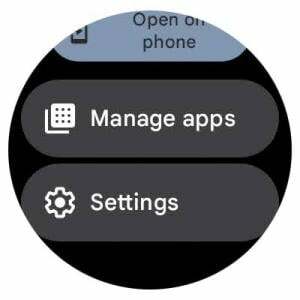
- Klepnite na systém, potom Aktualizácie systému. Hodinky skontrolujú všetky dostupné aktualizácie.
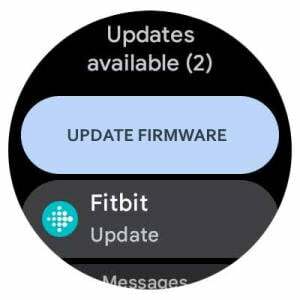
- Ak budú k dispozícii nejaké aktualizácie, hodinky sa aktualizujú.
Poznámka: Ak chcete aktualizovať hodinky Google Pixel Watch, musíte ich nabiť aspoň na 50 %. Až potom budete môcť nainštalovať aktualizovaný softvér.
Metóda 8: Aktualizujte aplikáciu pre Android
Niekedy inteligentné hodinky nefungujú správne kvôli chybám v aplikácii pre Android. Ak chcete, aby vaše hodinky fungovali správne, nezabudnite aktualizovať aplikáciu Google Pixel Watch.
- Prejdite do obchodu Google Play a vyhľadajte Google Pixel Watch.
- Klepnite na to, tam uvidíte možnosť aktualizácie (ak bude dostupná).
- Klikni na Aktualizovať tlačidlo. Po dokončení otvorte aplikáciu a počkajte, kým sa zosynchronizujú údaje o počte krokov.
Záver
To nás privádza na koniec tejto príručky na vyriešenie problému s Pixel Watch, ktorý nepočíta kroky. Upozorňujeme, že hodinky musíte správne nosiť, aby ste mohli sledovať svoje pohyby. Ak chcete problém vyriešiť, postupujte podľa vyššie uvedených metód a v prípade, že to nepomôže, musíte kontaktovať tím podpory a požiadať o výmenu zariadenia.



